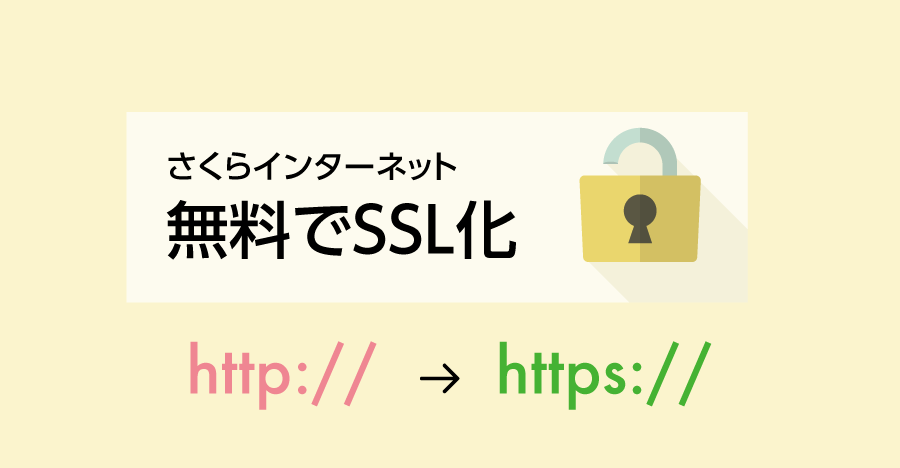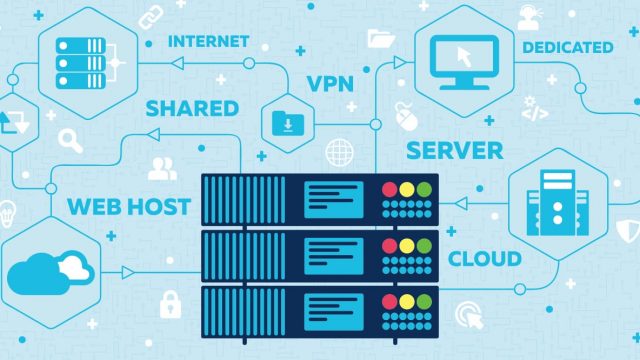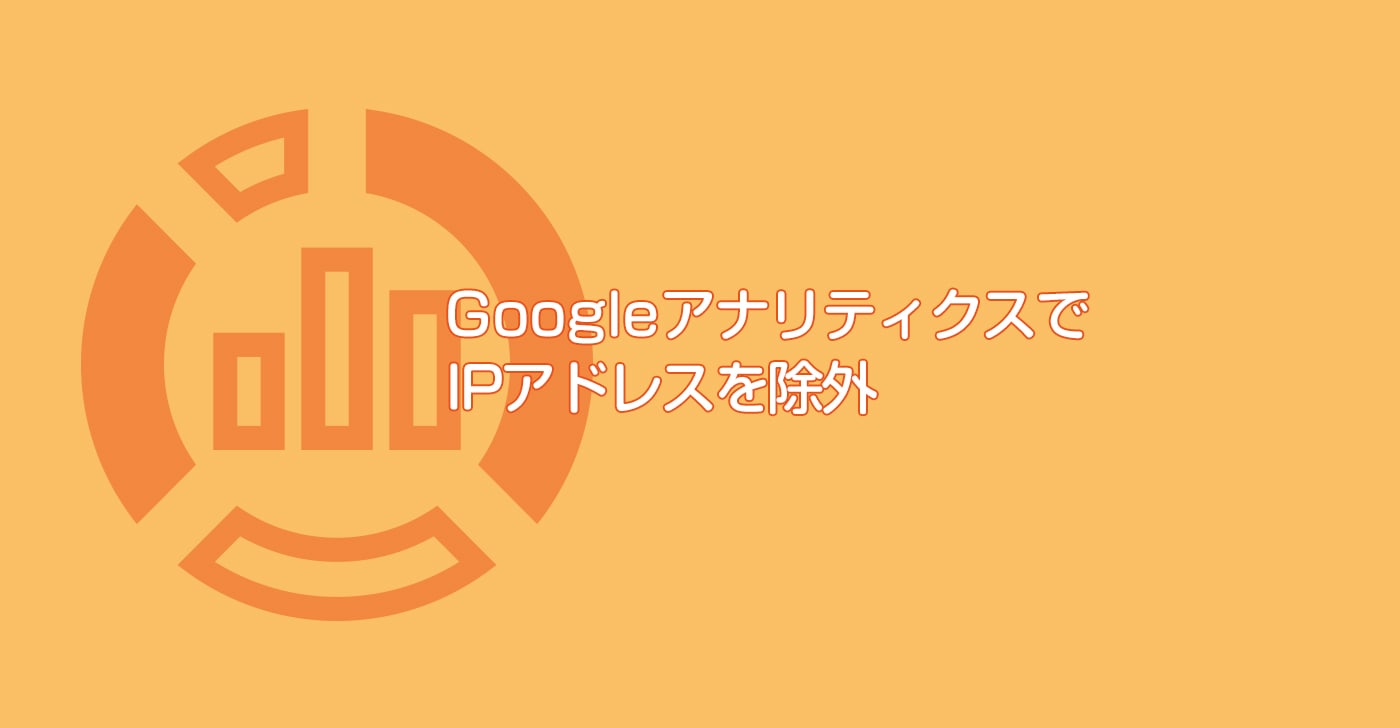本日2017年10月17日より、さくらのレンタルサーバで無料のSSLサーバー証明書「Let’s Encrypt」をコントロールパネル上で簡単に設定できる機能を提供開始しました。
コントロールパネルよりとても簡単にサクッ!と設定ができましたので、その方法をご紹介いたします。
スポンサーリンク
目次
無料SSL「Let’s Encrypt」の設定手順
まずはさくらのコントロールパネルへログイン。
1. ドメイン設定へ

2. 対象のドメインの「登録」

3. 無料SSL証明書へ進む

4. 無料SSLを設定する

証明書の発行が完了すると、メールが送られてきます。
5. 確認

ドメイン設定から利用中の欄に「表示」となっていれば、SSLかが完了しているのでhttpsでのアクセスが可能になります!
数分でメールも届いたのてとても簡単にSSLの設定ができました。
詳しくはさくらのサポート情報より【無料SSL】サーバコントロールパネルからの導入手順をご覧ください。
スポンサーリンク
スポンサーリンク